ArcGIS 10.6 以降では、ST_RASTER 格納形式はサポートされなくなりました。
ST_RASTER として保存されたラスター データセットとラスター カタログをデフォルトのバイナリ格納形式に変換するには、まず、RASTER_STORAGE コンフィグレーション キーワードの DEFAULT パラメーターを PostgreSQL、Oracle、または Microsoft SQL Server のジオデータベースの RASTERBLOB に設定します。この手順は、以前にデフォルトのラスター格納を ST_RASTER に設定した場合にのみ必要です。
- ArcMap を起動します。
- ジオデータベース管理者としてジオデータベースに接続します。
- [ジオデータベース コンフィグレーション キーワードのエクスポート (Export Geodatabase Configuration Keywords)] ツールを開きます。
- ジオデータベースへの管理者の接続 (手順 2 で作成したもの) を [入力データベース コネクション] フィールドに入力します。
- [出力ファイル] フィールドにテキスト ファイルの名前と場所を入力して、[OK] をクリックします。
- ツールの実行が完了したら、オペレーティング システムのシステム ファイル エディターで出力ファイルを開き、DEFAULT キーワード RASTER_STORAGE パラメーターが ST_RASTER に設定されている場合は、RASTERBLOB に変更します。更新したファイルを保存します。
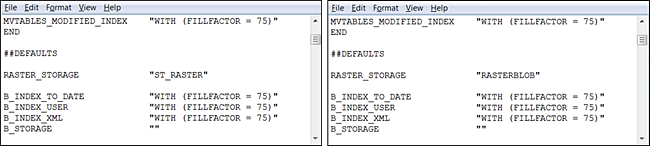
- [ジオデータベース コンフィグレーション キーワードのインポート (Import Geodatabase Configuration Keywords)] ツールを開きます。[入力データベース接続] にジオデータベースへの管理者の接続を入力し、[入力ファイル] に編集したテキスト ファイルの名前と場所を入力します。[OK] をクリックします。
この時点で、使用する更新した RASTERBLOB 構成の ArcMap を再起動することが重要です。
- デスクトップ アプリケーションが再起動した後、ラスター データセットをコピーして、同じジオデータベースに貼り付けます。
- データベース管理システムが提供するデータベース ユーティリティを使用してそのオブジェクトのラスター フィールドの [データ タイプ] を調べることで、変換するラスター データセットが元の ST_RASTER 形式であることを確認できます。たとえば、my_st_raster ラスター データセットのラスター フィールドを調べて、実際に [st_raster] の [データ タイプ] として保存されているか、バイナリ ラスター格納タイプに変換する必要があるかを決定できます。

- ArcMap から、ラスター データセットの所有者としてジオデータベースに接続します。
- RASTERBLOB バイナリ格納タイプを使用して保存される新しいラスター データセットに、ST_RASTER タイプを使用して保存されたラスター データセットまたはラスター カタログをすべてコピーします。ラスター データセットの場合、[ラスターのコピー (Copy Raster)] ジオプロセシング ツールを開き、[入力ラスター] と [出力ラスター データセット] の名前を入力します。[OK] をクリックして、このツールを実行します。ラスター カタログの場合、[ラスター カタログのアイテムのコピー (Copy Raster Catalog Items)] ジオプロセシング ツールを開き、[入力ラスター カタログ] と [出力ラスター カタログ] の名前を入力します。[OK] をクリックしてツールを実行します。
- データベース管理システムが提供するデータベース ユーティリティを使用してそのオブジェクトのラスター フィールドの [データ タイプ] を調べることで、変換するラスター データセットが元の ST_RASTER 形式であることを確認できます。たとえば、my_st_raster ラスター データセットのラスター フィールドを調べて、実際に [st_raster] の [データ タイプ] として保存されているか、バイナリ ラスター格納タイプに変換する必要があるかを決定できます。
- データベース ユーティリティ アプリケーションを使用して新しいラスター Data type を調べ、ラスター データセットまたはラスター カタログが RASTERBLOB バイナリ格納形式に変換されたことを確認します。たとえば、PostgreSQL の RASTERBLOB Data type は integer です。

各タイプのデータベースは、ラスター データセットまたはラスター カタログに対して独自の RASTERBLOB データを作成します。各タイプのデータベースが作成する RASTERBLOB データ タイプについては、以下の表をご参照ください。
| ラスター データ タイプ | Oracle の出力データ タイプ | SQL Server の出力データ タイプ | PostgreSQL の出力データ タイプ |
|---|---|---|---|
ラスター データセットとラスター カタログ | NUMBER | INT | INTEGER |
モザイク データセット | BLOB | VARBINARY(MAX) | BYTEA |